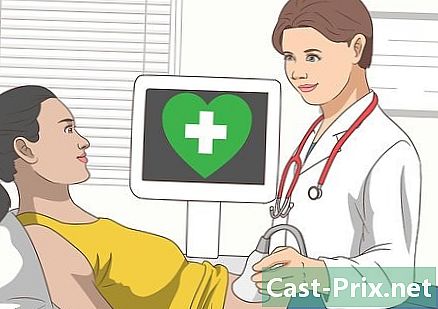Hoe foto's overbrengen van een iPod naar een pc
Schrijver:
Robert Simon
Datum Van Creatie:
18 Juni- 2021
Updatedatum:
1 Juli- 2024

Inhoud
- stadia
- Methode 1 Een originele iPod gebruiken
- Methode 2 Een iPod Touch gebruiken
- op Windows
- Op Mac OS X
Als u veel afbeeldingen op uw iPod hebt en u een deel van de opslagruimte moet vrijmaken, kunt u deze naar uw computer overbrengen om het geheugen op uw iPod te herstellen. Of u nu een originele iPod met een klikwiel of de nieuwste iPod Touch hebt, het verplaatsen van uw afbeeldingen duurt slechts enkele minuten.
stadia
Methode 1 Een originele iPod gebruiken
-

Zet uw iPod in de schijfmodus. Om uw iPod op uw computer aan te sluiten en toegang te krijgen tot de bestanden, moet deze in schijfmodus worden geconfigureerd. U kunt dit doen met behulp van iTunes of handmatig configureren.- Om de iPod in schijfmodus met iTunes te configureren, sluit u deze aan op uw computer, start u de iTunes-software en kiest u iPod met het apparaatkeuzemenu. Valideer de optie voor gebruik in schijfmodus in het optieselectievenster.
- Om de schijfmodus handmatig in te stellen, houdt u de menu- en selectietoetsen minstens zes seconden ingedrukt. Houd ze ingedrukt totdat het Apple-logo verschijnt. Zodra deze verschijnt, laat u ze los en houdt u de knoppen Selecteren en Bladeren ingedrukt. Bewaar ze totdat de schijfmodus verschijnt.
- Raadpleeg deze handleiding voor meer informatie over het schakelen van uw iPod naar schijfmodus.
-

Open de iPod op uw computer. Als u handmatig naar schijfmodus bent overgeschakeld, sluit u deze aan op uw computer. Als u een Mac gebruikt, moet het apparaat op dezelfde manier op het scherm verschijnen als een USB-schijf. Als u Windows gebruikt, moet dit op dezelfde manier worden vermeld als de andere schijven in het venster "Deze computer" van het systeem.- Als u Windows gebruikt, hebt u snel toegang tot het venster "Deze computer" door op te drukken ⊞ Win+pauze.
-

Zoek de foto's die u wilt kopiëren. Normaal moeten ze zich in de map 'Foto's' bevinden, maar omdat de iPod als USB-schijf kan worden gebruikt, kunnen ze zich overal bevinden. U moet door de mappen navigeren om de afbeeldingen te vinden die u wilt overbrengen. -

Breng de afbeeldingen over van de iPod naar de computer. U kunt de afbeeldingen kiezen die u naar uw pc wilt verplaatsen. Selecteer hiervoor editie → Kopiëren, klik met de rechtermuisknop en selecteer Kopiëren of drukken Ctrl+C (als u Windows gebruikt) of ⌘ Cmd+C (in het geval van een Mac).- Kies de locatie waarnaar u de afbeeldingen wilt overbrengen en voer vervolgens een "plak" uit. U kunt dit doen door te klikken op uitgeven → Plakken, lijmen, door met de rechtermuisknop op een lege ruimte te klikken en te selecteren Plakken, lijmen of drukken Ctrl+V (als u Windows gebruikt) of ⌘ Cmd+V (in het geval van een Mac).
- Als u uw afbeeldingen niet op de iPod wilt bewaren, kunt u ze knippen in plaats van ze te kopiëren, waardoor de originelen worden verwijderd wanneer ze op hun nieuwe locatie worden geplaatst. U kunt dit doen door op te drukken Ctrl+X (als u Windows gebruikt) of ⌘ Cmd+X (in het geval van een Mac). Je kunt ze plakken zoals hierboven beschreven.
- Als je wilt, kun je ook bestanden overbrengen naar je iPod.
-

Wacht tot de overdracht is voltooid. Als u veel afbeeldingen verplaatst, kan deze bewerking behoorlijk lang duren. Voortgangsindicator geeft aan hoeveel tijd er nog is voordat de kopie eindigt. -

Werp de iPod uit. Wanneer de overdracht is voltooid. U moet het apparaat "uitwerpen" voordat u het loskoppelt van uw computer, dit om gegevensbeschadiging te voorkomen.- Klik op een Mac met de rechtermuisknop op uw iPod-pictogram en selecteer "Uitwerpen". U kunt het vervolgens loskoppelen.
- Klik in Windows op "Hardware veilig loskoppelen" in het systeemvak (rechtsonder) van de taakbalk en selecteer de iPod. Men zal u vertellen wanneer u het kunt loskoppelen.
Methode 2 Een iPod Touch gebruiken
op Windows
-

Sluit de iPod Touch aan op uw computer. Als dit de eerste keer is dat u het aansluit op uw pc, moet u enkele minuten wachten, de tijd die Windows nodig heeft om de stuurprogramma's te installeren die het nodig heeft. -

Start de importadviseur. Als het venster Windows automatisch starten verschijnt, selecteert u "Afbeeldingen en video's importeren". Als dit niet verschijnt, opent u het venster "Deze computer", klikt u met de rechtermuisknop op het iPod-pictogram en kiest u "Afbeeldingen en video's importeren". -

Kies de afbeeldingen die u wilt overbrengen. Windows zoekt naar alle afbeeldingen op de iPod. U ziet dan een venster met het aantal gevonden afbeeldingen en enkele opties. Om de gewenste items te selecteren, moet u ervoor zorgen dat "Kies, groepeer en organiseer items om te importeren" is geselecteerd en klik op Volgende.- Foto's worden gesorteerd op volgorde van de opnamedatum. Ze worden standaard allemaal geselecteerd. U kunt kiezen welke u wilt kopiëren door hun individuele selectievakjes aan te vinken en de selectievakjes uit te schakelen waar u niet om geeft, en als u er geen wilt overbrengen, kunt u eenvoudig de optie "Alles selecteren" bovenaan de lijst uitschakelen.
- U kunt de manier wijzigen waarop afbeeldingen worden gegroepeerd door de schaal in de rechteronderhoek van de lijst te slepen.
-

Organiseer de foto's die u wilt bewaren. U kunt trefwoorden toevoegen aan de afbeeldingen die u wilt overbrengen door op de knop "een trefwoord toevoegen" te klikken om ze gemakkelijker te vinden. U hebt ook de mogelijkheid om ze in afzonderlijke mappen te groeperen waarvan u de namen kunt wijzigen door op "Naam wijzigen" te klikken op de pictogrammen van de mappen met elke afbeeldingsgroep. -

Kies uw importopties. Klik op 'meer opties' in de linkerbenedenhoek van het venster. Hiermee kunt u de map kiezen of maken waarin de nieuwe afbeeldingen worden geplaatst en hoe u de bestanden een naam wilt geven. Klik op OK als u klaar bent.- Als u na het verplaatsen geheugen op uw iPod wilt vrijmaken, bevestigt u de optie "Originele bestanden wissen na importeren".
-

Breng de bestanden over. Klik op Importeren om met de overdracht te beginnen. Wanneer u klaar bent, wordt u door het systeem omgeleid naar de map "Geïmporteerde afbeeldingen en video's". U kunt uw afbeeldingen ook vinden in de map die u hebt opgegeven voordat u ze importeerde, wat standaard de map 'Afbeeldingen' zou zijn.
Op Mac OS X
-

Sluit de iPod Touch aan op uw computer. Het iPhoto-programma zou automatisch moeten starten wanneer u uw iPod aansluit. Als het zichzelf niet heeft gestart, opent u het vanuit de map "Toepassingen". -

Selecteer de foto's die u wilt importeren. U kunt ze importeren door op "Importeren" te klikken # Foto's ". Als u slechts enkele van hen wilt importeren, klikt u op elk van hen die u interesseren en vervolgens op "Geselecteerde foto's importeren" om de geselecteerde afbeeldingen te kopiëren.- Als de iPhoto-software de inhoud van uw iPod niet weergeeft, zorg er dan voor dat u het apparaat hebt geselecteerd in het gedeelte "Apparaten" van het kader aan de linkerkant van het venster.
-

Kies om geïmporteerde afbeeldingen te verwijderen of te behouden. Nadat u uw importopties hebt gekozen, wordt u gevraagd of u de foto's die u van uw iPod importeert wilt behouden of wilt wissen om geheugenruimte vrij te maken. Als u uw afbeeldingen later naar een andere computer wilt exporteren, kunt u deze op uw iPod bewaren.